同志们,还在手动重复操作浏览器,累到手抽筋嘛?掌握Python浏览器驱动,一键解放双手!今天就手把手带你开启自动化大门
一、为啥要用Python控制浏览器
自动化办公,批量处理网页任务,列如自动填表、数据采集、文件下载,省出时间摸鱼不香嘛 测试网页兼容性、模拟用户操作,测完直接提交报告,效率飞起!
二、准备工作
1. 安装Python:官网(
https://www.python.org/downloads/ )下载安装包,安装时记得勾选“Add Python to PATH”,让系统能找到Python。
2. 安装Selenium库:打开命令行,输入pip install selenium,等待安装完成,Selenium可是控制浏览器的得力助手。
三、下载谷歌浏览器驱动
下载地址:
http://chromedriver.storage.googleapis.com/index.html 或
https://sites.google.com/a/chromium.org/chromedriver/home ,必定要下载和你谷歌浏览器版本匹配的驱动,不然会闹脾气不工作的!
下载好后,把驱动文件(chromedriver.exe)放在Python安装目录,或者添加到系统环境变量PATH里,这样Python就能找到它啦。
四、代码实战:自动打开百度搜索
from selenium import webdriver
# 初始化浏览器驱动,这里使用Chrome
driver = webdriver.Chrome()
# 访问百度
driver.get(“https://www.baidu.com”)
# 找到搜索框,输入“Python自动化”
search_box = driver.find_element_by_name(“wd”)
search_box.send_keys(“Python自动化”)
# 找到搜索按钮,点击搜索
search_button = driver.find_element_by_id(“su”)
search_button.click()
# 关闭浏览器
driver.quit()
代码解析:
1. 导入webdriver模块,这是Selenium控制浏览器的核心。
2. webdriver.Chrome()初始化一个Chrome浏览器驱动实例。
3. driver.get(url)让浏览器访问指定网址。
4.find_element_by_name和find_element_by_id通过元素的名称和ID找到网页上的元素,然后就可以对这些元素进行操作,列如输入文本、点击按钮。
5. 最后driver.quit()关闭浏览器,释放资源。
五、注意事项
⚠️1. 浏览器和驱动版本要匹配,不然容易报错。
2. 网页加载可能有延迟,操作元素前可以加个等待时间,列如driver.implicitly_wait(10)等待10秒,让网页有足够时间加载完成。
宝子们,赶紧动手试试吧,学会了Python浏览器驱动,办公效率直接起飞 要是遇到问题,评论区留言,一起讨论解决!
#Python自动化 #浏览器驱动 #办公神器 #Python编程

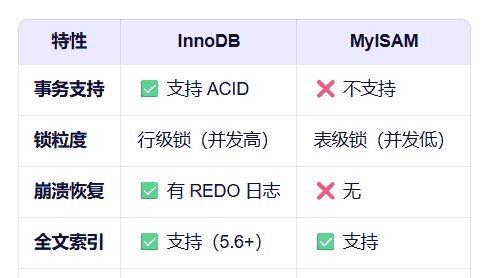

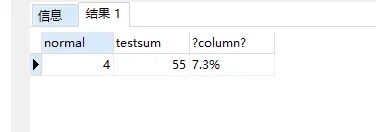


这就是所谓的网络爬虫吗
能处理验证码吗
可以的,有专门的包,后面会发教程
这么好
学到了💪
傻瓜,还在用selneimu
文章真水 AI 文
我写代码都是AI帮我写的
什么年代了还 selenium
你直接百度不行吗?何必脱了裤子放屁
收藏了,感谢分享
网页加载慢怎么处理?
坑很多,别挣扎
趋势要求的,没办法呀
下载驱动两个网页都无法正常运作
playwright更好
好的,我试试
还没入坑的直接上playwright得了,别再学过时的selenium
要不是我做自动化测试的,我就相信你一行代码自动干活了